1,点击桌面左下角的“win”图标

2,在弹出的菜单列表中单击“控制面板”选项
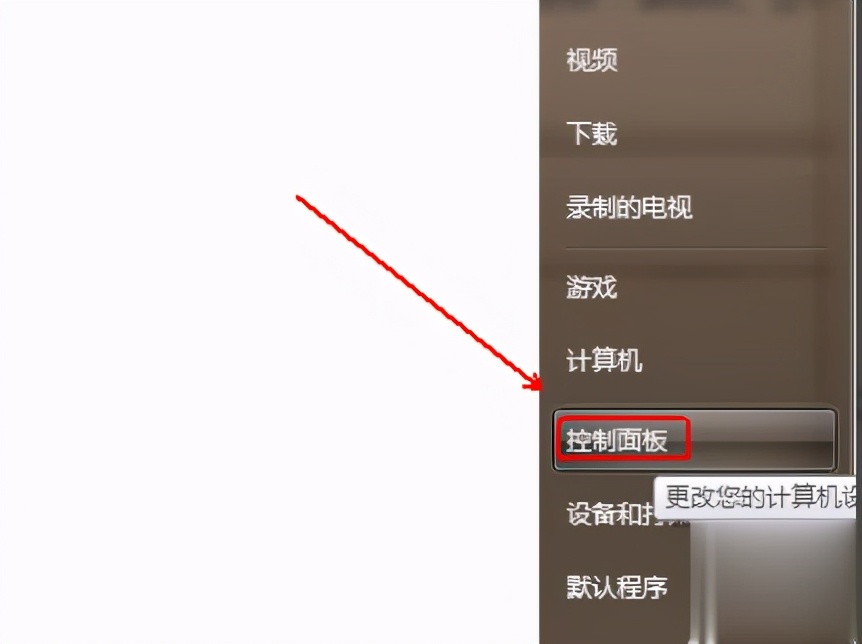
3,将“控制面板”的“查看方式”更改为“大图标”选项。

4,点击下方的“用户账户”程序。

5,找到需要关闭UAC的用户并点击进入。
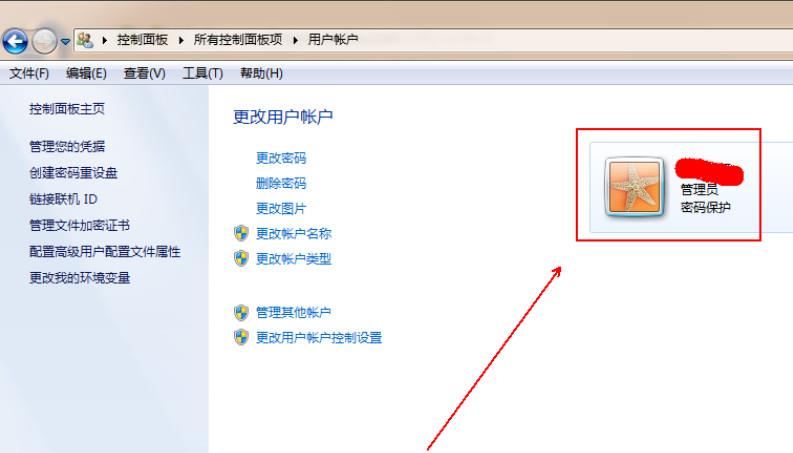
6,在其左侧找到并点击“更改用户账户控制设置”选项。
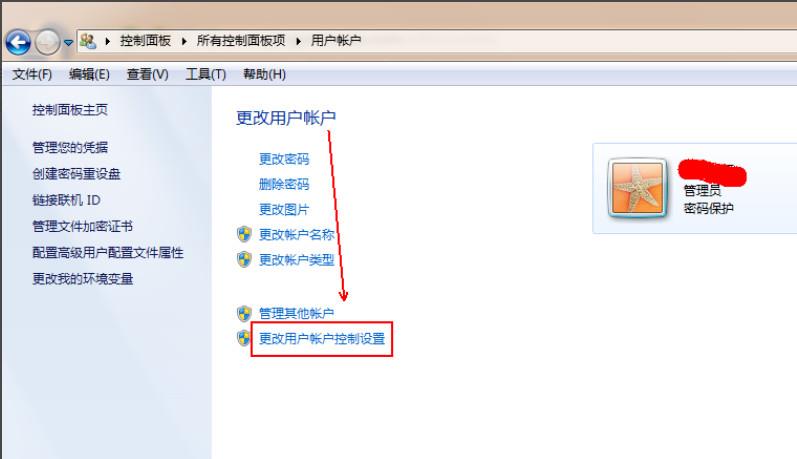
7,在“用户账户控制设置”窗口中将滑块滑到“从不通知”这个位置并点击“确定”按钮即可。
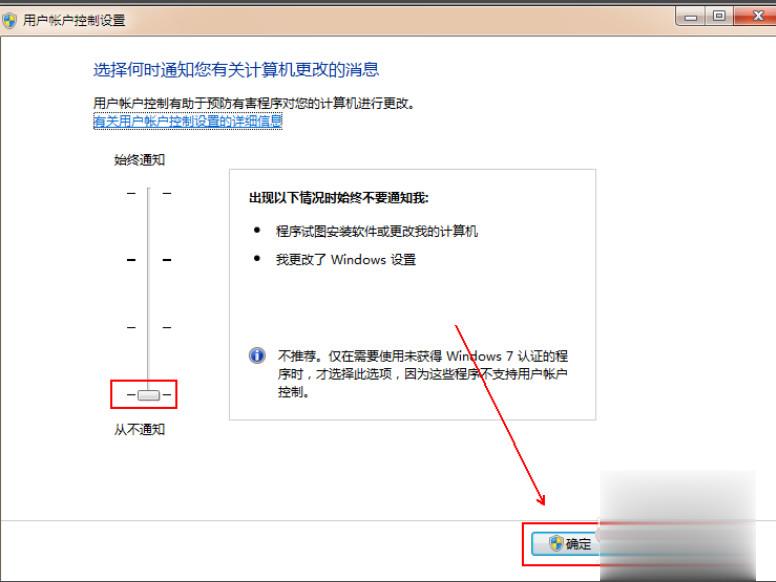
1,点击桌面左下角的“win”图标

2,在弹出的菜单列表中单击“控制面板”选项
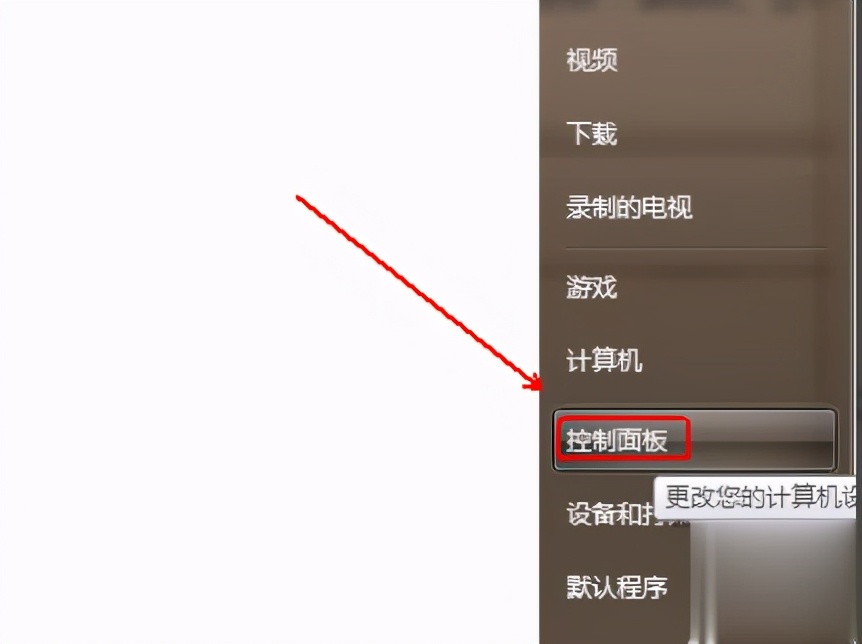
3,将“控制面板”的“查看方式”更改为“大图标”选项。

4,点击下方的“用户账户”程序。

5,找到需要关闭UAC的用户并点击进入。
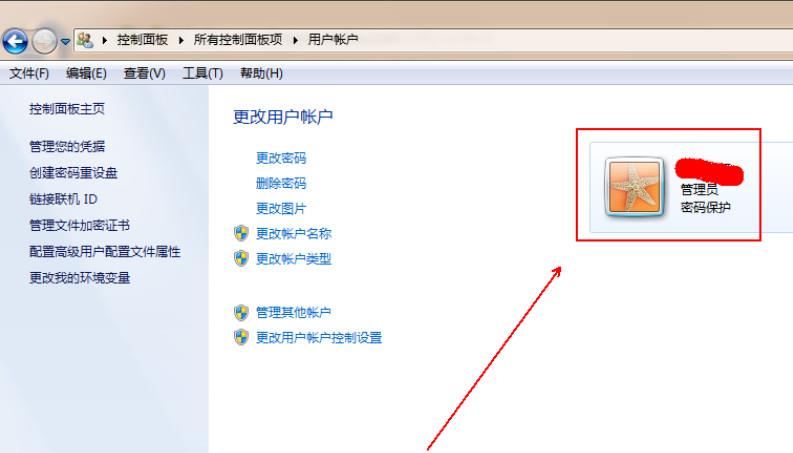
6,在其左侧找到并点击“更改用户账户控制设置”选项。
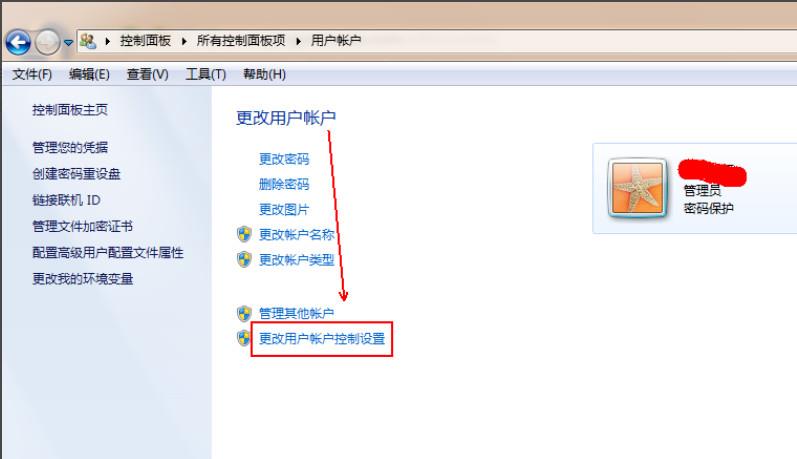
7,在“用户账户控制设置”窗口中将滑块滑到“从不通知”这个位置并点击“确定”按钮即可。
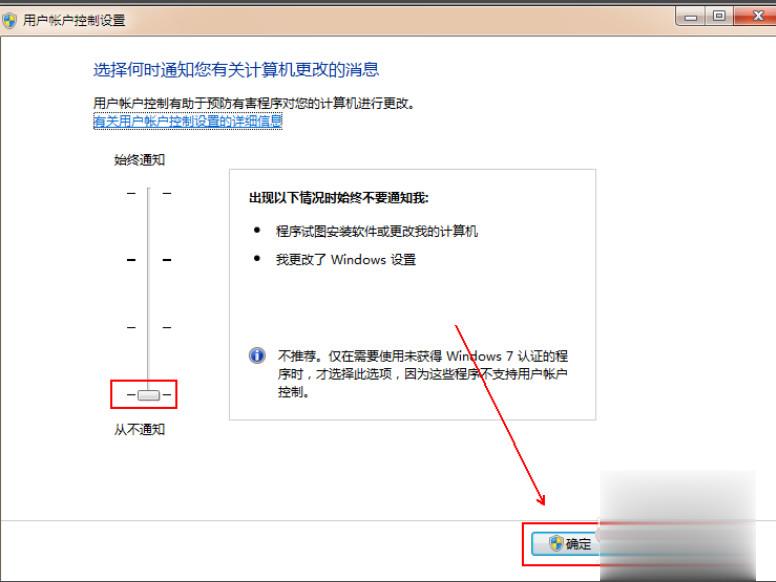
前阵子做了一期广式牛杂,许多小可爱问我,能不能出一期细细地讲讲是怎么清洗处理牛杂的?自己在家做,炒出来不是口感差吃起来太硬,就是处理不当吃起来一股子腥味,失败几次已经将自己对牛杂的…
[ 扬帆导读 ] 当今手机市场差不多已是iOS和安卓两强争霸的场面,昔日的手机操作系统的霸主塞班(Symbian)曾经成为过去式。 近几年手游蓬勃发展,手机游戏平台已然成为目前的主…
在家可以怎么挣钱(4个在家就能赚钱的副业推荐) 我是小郁儿,点击右上方“关注”,每天为你分享自媒体运营与个人精进干货。 今早在网上看了这样一句话,感触很大:“创业的人一定要三思而后…
1995年,一种简化桌面交付,用统一服务器分配的共享存储诞生,是为无盘工作站。 随着云计算和云桌面市场的发展,无盘工作站穿越世纪随着虚拟化技术成熟,2008年出现了虚拟机、VDI等…
301123新股是创业板,301123新股其实就是奕东电子股,在2022年1月25日正式登陆创业板,发行的股票数为5840万股,股票代码为301123。 301123新股是创业板吗…
18、19年的老旧笔记本电脑不舍得换,不知道大家的笔记本电脑有没有遇到这样的问题,玩游戏、做视频甚至办公性能特别不给力了?xls、word打开加载都特别卡顿了?系统还时不时崩溃了?…
中国人的饮食文化博大精深,几乎家家户户都有对吃的讲究,比如北京人常说“吃秋”,还有一句“秋季补的好,冬天病不找”的俗语。时逢中秋节、国庆节双节时期,许多人与朋友、家人居家聚餐,亦或…
天猫和淘宝究竟有什么不同? 我们很多人以为天猫跟淘宝是同样性质的,同属于阿里巴巴集团,所以都是一样性质的购物网站,而事实可能会让你有点意外,之前看到一个小编文章因为把天猫和淘宝弄混…
平时生活和工作中,经常会用Word进行文档编辑,既然是编辑就少不了修改,删除更是常有的事。对于比较短的文档来说,删除修改相对更容易一些,但是要是好几十页的文档修改起来就很麻烦了。 …
了解支付宝的小伙伴应该知道,如今支付宝已经不仅仅是一款普通的付款软件了,更是一个数字生活的平台,很多功能与我们的生活都息息相关,而在支付宝当中,最为核心的功能就是芝麻信用分了,基本…
申请注册商标条件分两种,一是注册商标的申请人要满足的条件,另一种则是申请人申请注册的商标需要满足的条件。 其中,申请商标注册需要满足的条件是(1)申请注册的商标必须具备构成要素(2…
3月14日,有媒体发布新闻称,闲鱼二手交易平台内充斥着情色交易。15日,极目新闻记者查询时发现相关商品已被下架。官方表示,平台一向拒绝违规商品发布,希望广大用户在发现后第一时间点击…
农村自媒体运营 这个项目几乎是不要投资,一部手机就可以运营,关键是要学习一下自媒体运营的基础知识和操作技巧,这样就可以了。自媒体赚钱已经是人所共知的,现在农村各个地方都通有网络信号…
基础的操作方法: 1、百度搜索资源平台可以提交链接、360搜索平台类似 (这个怎么提交之前讲过,强烈建议在本站搜索查询一下之前内容 搜索:百度资源(站长)平台怎么提交收录? ,这里…
工欲善其事,必先利其器,直播是需要提前买好各种设备的。今天小编就来给新人直播都需要买什么样的设备?职业主播的直播间需要买些什么东西,怎么搭建? 一、手机直播设备 1、需要两部手机 …